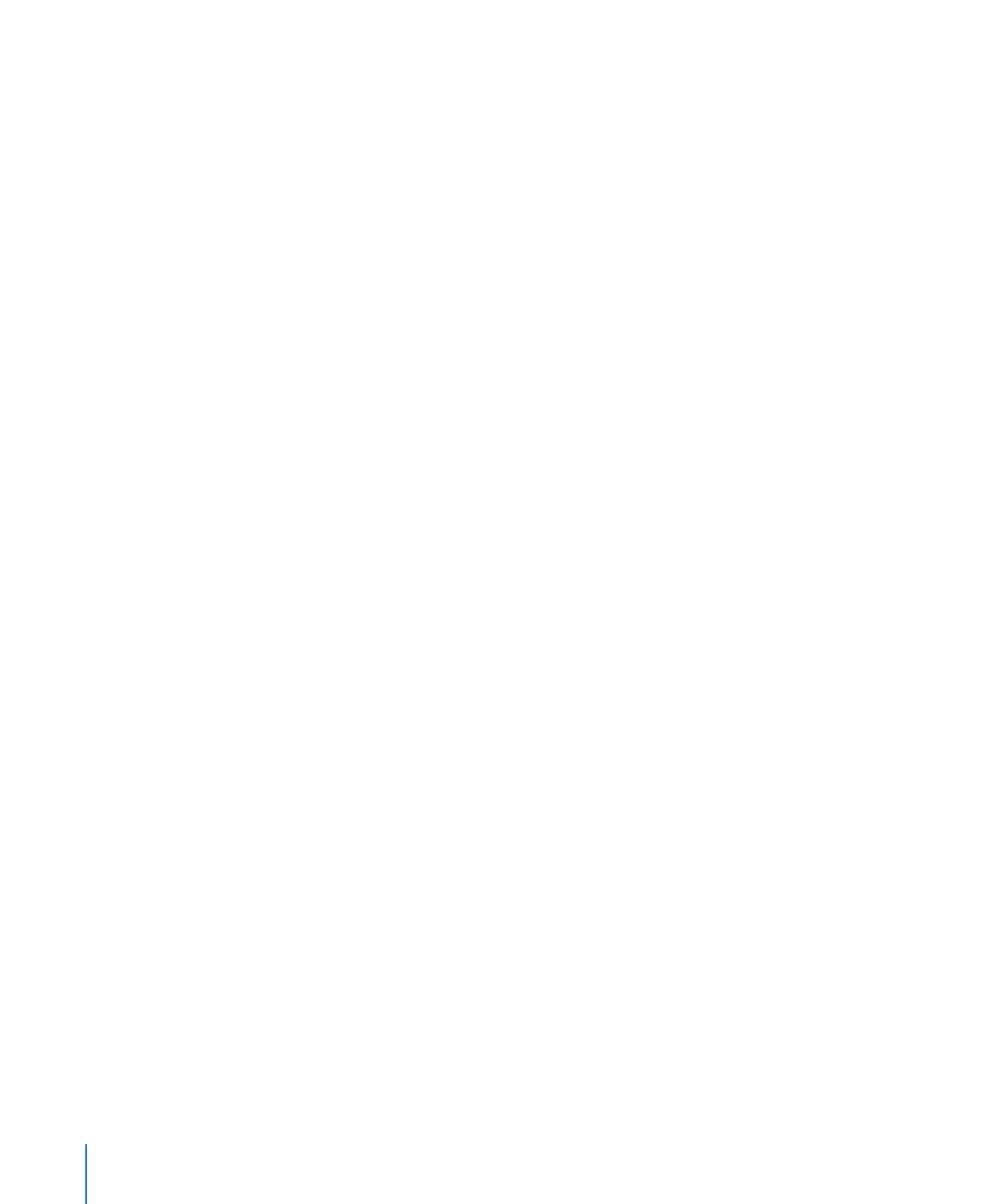
若要初次儲存試算表:
1
選擇“檔案”>“儲存”,或按 Command + S。
2
在“儲存為”欄位中輸入試算表名稱。
3
選擇您要儲存該試算表的位置。
如果您想要儲存試算表的目錄沒有顯示在“位置”彈出式選單中,請按一下“儲
存為”欄位右側的顯示三角形,並導覽至不同的位置。
4
如果您想要讓試算表在 Mac OS X 10.5 或以上版本的 Finder 中顯示“快速查看”,
請選擇“在文件中包含預覽影像”。
如果您總是希望在試算表中包含預覽影像,請選擇
Numbers >“偏好設定⋯”,
按“一般”一下,然後勾選“依預設在文件中包含預覽影像”。
5
如果您想要將試算表儲存為 iWork ’08 或 Excel 試算表,請選擇“將拷貝儲存為
⋯”,然後從彈出式選單中選擇“
iWork ’08 文件”或“Excel 文件”。
6
如果您或其他人要在另一部電腦上打開試算表,請按一下“進階選項”,然後設
定選項來決定要拷貝至試算表中的項目。
將音訊和影片拷貝至文件:
如果您在試算表中使用影片或聲音檔案,勾選此註
記框會將影片或聲音檔案與試算表一起儲存,因此若在另一部電腦上打開該試算
表,也會播放檔案。您可以取消勾選此註記框來將檔案縮小,但媒體檔案不會在
其他電腦上播放。請參閱第
187 頁「減少影像檔案大小」和第 199 頁「減少媒體
檔案的大小」,以瞭解減少檔案大小的其他技巧。
將樣板影像拷貝至文件:
如果您不勾選此選項,並且在未安裝 Numbers 的電腦
上打開試算表,則試算表看起來可能會不同。
7
按“儲存”一下。
一般而言,您可以將
Numbers 試算表儲存到使用 Mac OS X 的電腦和伺服器上。
Numbers 與 Mac OS 9 電腦和執行 Macintosh 服務的 Windows 伺服器不相容。如果
您必須儲存到
Windows 電腦,請嘗試使用可供 Windows 執行此作業的 AFP 伺服
器軟體。
34
第
2 章
製作、儲存和管理
Numbers 試算表
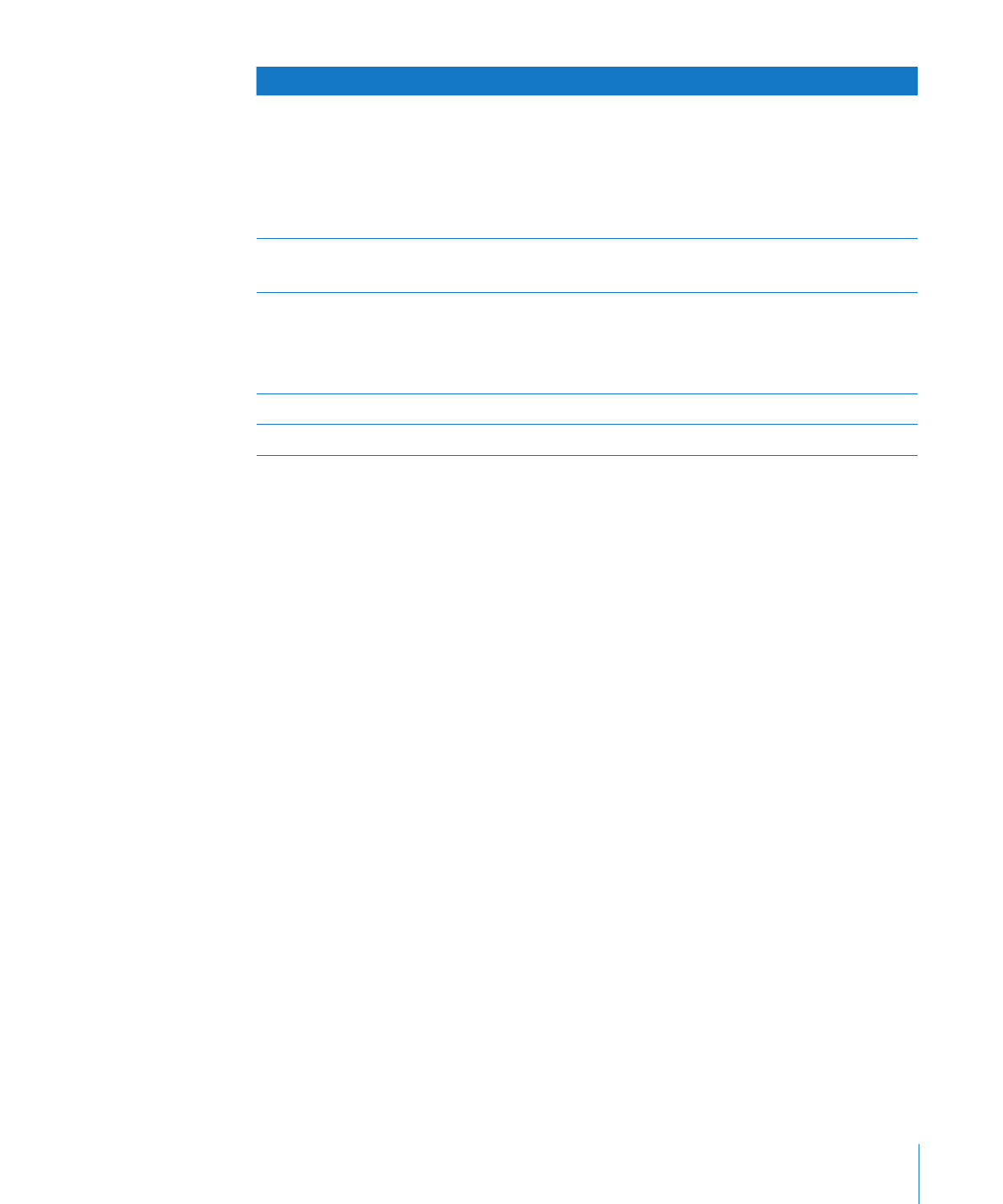
第
2 章
製作、儲存和管理
Numbers 試算表
35
若要瞭解操作方式
請前往
與其他人共享試算表
第
221 頁「列印試算表」
第
223 頁「將您的 Numbers 試算表傳送至
iWork.com public beta」
第
222 頁「將試算表輸出為其他文件格式」
第
226 頁「使用電子郵件傳送試算表」
第
226 頁「將試算表傳送至 iWeb」
還原或防止對試算表所做的更動
第
35 頁「還原更動」
第
35 頁「鎖定試算表使其無法編輯」
儲存不同版本的試算表
第
36 頁「自動儲存備份版本」
第
37 頁「尋找試算表的封存版本」
第
36 頁「儲存試算表複本」
第
38 頁「將試算表儲存為樣板」
儲存
Spotlight 可以用來找到試算表的字詞
第
38 頁「儲存試算表的 Spotlight 搜尋術語」
關閉試算表而不結束
第
39 頁「關閉試算表而不結束 Numbers」